Lenovo-Laptop sieht Wi-Fi nicht (Windows 7). Alle Netzwerkverbindungen fehlen
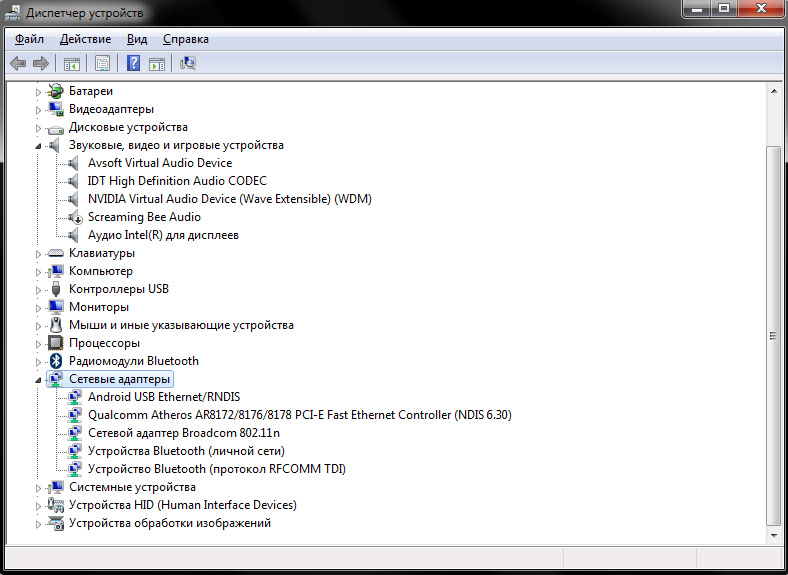
- 1587
- 268
- Samantha Trampeli
Lenovo-Laptop sieht Wi-Fi nicht (Windows 7). Alle Netzwerkverbindungen fehlen
Hallo, liebe Experten.Im Allgemeinen ist das Problem, dass ein Laptop (Lenovo G700) kein Wi-Fi-Netz sieht, die Fahrer alle stehen, sie wurden 100 Mal neu installiert, aber das Problem verschwand nicht.
Es ist alles passiert ... Ich rebellierte den Laptop einmal, es wurde eingeschaltet, aber es gab kein Internet, wi -fi fangen nicht, ich habe das USB -Modem (über das Telefon) ausprobiert - und auch ohne erfolgreich habe ich beschlossen, mich anzusehen Die Treiber, Miniporten und Netzwerktreiber flogen in die Treiber (Fehlercode 31.), löschten alle Miniports und Netzwerkadapter und stellten dann von der Website des Herstellers übertroffen. Es gab die Gelegenheit, ein USB -Modem zu machen, aber Wi -fi war nicht da - nein.
Laptop -Marke - Lenovo G700
Bedienfeld - Netzwerk und Internet - Netzwerkverbindungen - Hier ist leer.
Gerätemanager:
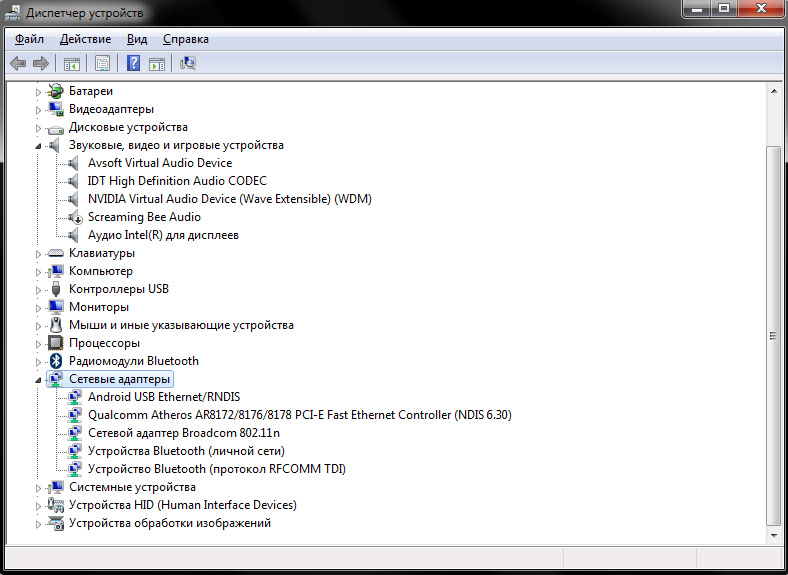
Typ - versteckte Geräte anzeigen:
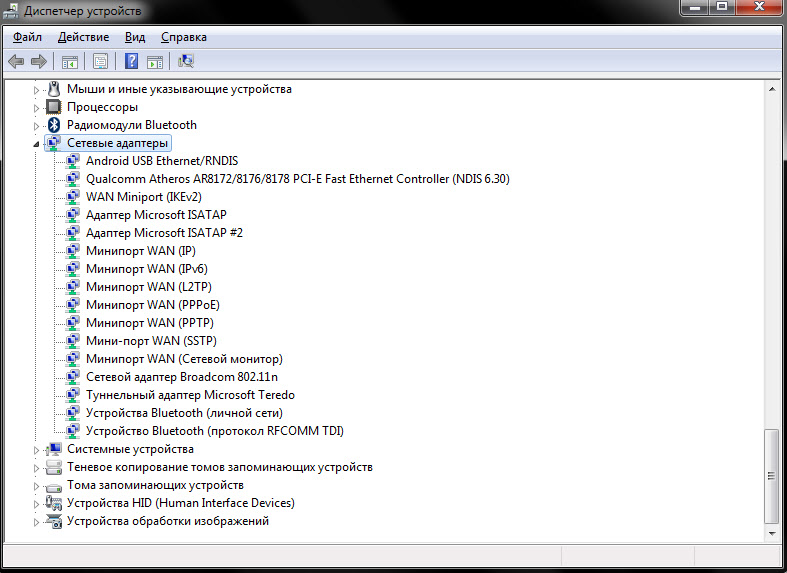
Rechts von unten in der Ecke:
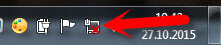
Warten auf Ihre Hilfe, Gasper. Vielen Dank im Voraus.
Wenn Sie etwas anderes brauchen, schreiben Sie.
Antwort
Guten Tag. Wir können Bilder und Kommentare sofort anhängen.
Eine sehr seltsame Situation. Sie haben alle erforderlichen Adapter installiert, die nach dem Screenshot aus dem Geräte -Manager urteilen. Qualcomm Atheros ist eine Netzwerkanpassung (Netzwerkkarte) und Broadcom 802.11n ist ein Adapter wi -fi. Und sie sind ohne Fehler. Es kommt vor, dass in ihrer Nähe ein gelbes Ausrufezeichen. Oder wenn Sie sich die Eigenschaften ansehen, zeigt es "Fehler 31"?
Noch seltsamer ist, dass die Entfernung von Adaptern aus dem Geräte -Manager und der Re -Stallation von der Lenovo -Website nicht geholfen hat.
Im Abschnitt "Netzwerkverbindungen" im Bedienfeld sollten mindestens zwei Adapter vorhanden sein. Drahtlos und Verbindung in einem lokalen Netzwerk. Ich denke, das ist eine Art Windows 7 -Panne.
Versuchen Sie, die oben geschriebenen Adapter zu entfernen. Nach dem Neustart des Laptops müssen sie automatisch wiederhergestellt werden.
Versuchen Sie außerdem, TCP/IP -Einstellungen zurückzusetzen.
Schreiben Sie über die Ergebnisse in den Kommentaren.
- « Nach dem Entfernen des Avast -Antivirus funktioniert das Internet nicht
- Zwei Repitoren in einem Wi-Fi-Netzwerk. So verbinden Sie mehrere Verstärker mit einem Router? »

